Jak nahrávat video na disk pomocí aplikace Nero
Často je nutné nahrávat filmy a různé videa na fyzických médiích pro prohlížení po silnici nebo na jiných zařízeních. V tomto ohledu jsou obzvláště populární flash disky, ale někdy je třeba přenést soubory na disk. Chcete-li to provést, je žádoucí používat program, který je časově a uživatelsky přívětivý a který rychle a spolehlivě zkopíruje vybrané soubory na fyzické prázdné místo.
Nero je jistý vůdce mezi programy této kategorie. Snadná správa, ale s bohatou funkčností - poskytuje nástroje pro implementaci úkolů jak běžným uživatelům, tak i důvěrným experimentátorům.
Operace přenosu video souborů na pevný disk zahrnuje několik jednoduchých kroků, jejichž sekvence bude podrobně popsána v tomto článku.
1. Budeme používat zkušební verzi Nero, staženou z oficiálních stránek vývojáře. Chcete-li spustit stahování souboru, zadejte adresu své poštovní schránky a klepněte na tlačítko Stáhnout . Stažení internetu se spustí v počítači.
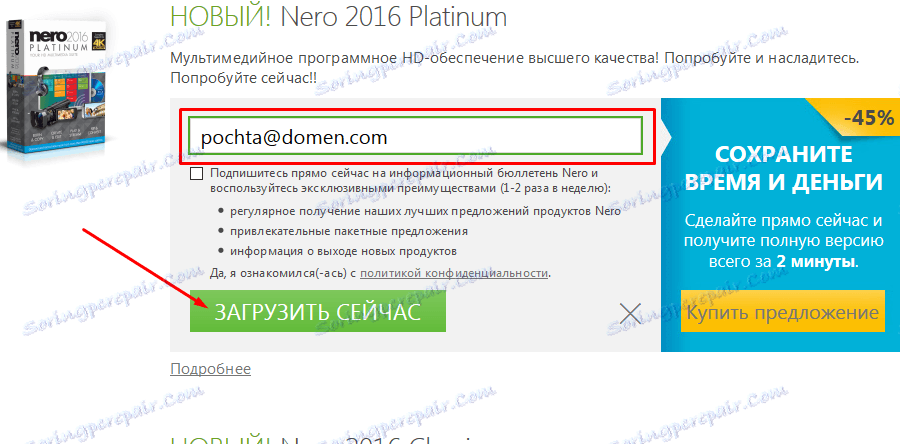
Vývojář poskytuje kontrolu dvoutýdenní zkušební verze.
2. Po stažení souboru musí být program nainstalován. Prostřednictvím toho budou staženy potřebné soubory a vybaleny do vybraného adresáře. To bude vyžadovat rychlost internetu a určitých zdrojů počítače, tak pro nejrychlejší instalační práci, jakmile je žádoucí odložit.
3. Po instalaci aplikace Nero spusťte program sám. Před námi se na ploše objeví hlavní nabídka, ve které musíme vybrat speciální modul pro nahrávání disků - Nero Express .
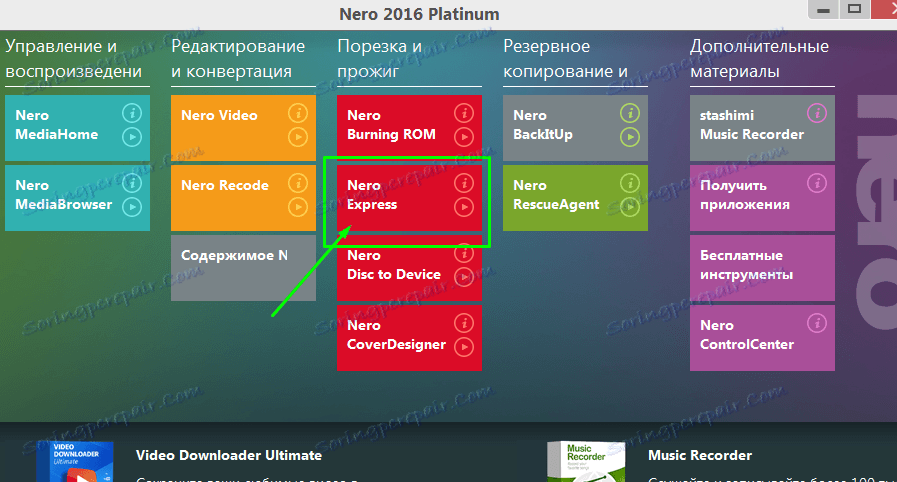
4. V závislosti na tom, jaké soubory je třeba zapsat, existují dvě možnosti pro následné akce. Nejběžnějším způsobem je výběr položky Data v levém menu. Tímto způsobem můžete na disk přenést libovolné filmy a videa s možností prohlížení téměř na libovolném zařízení.
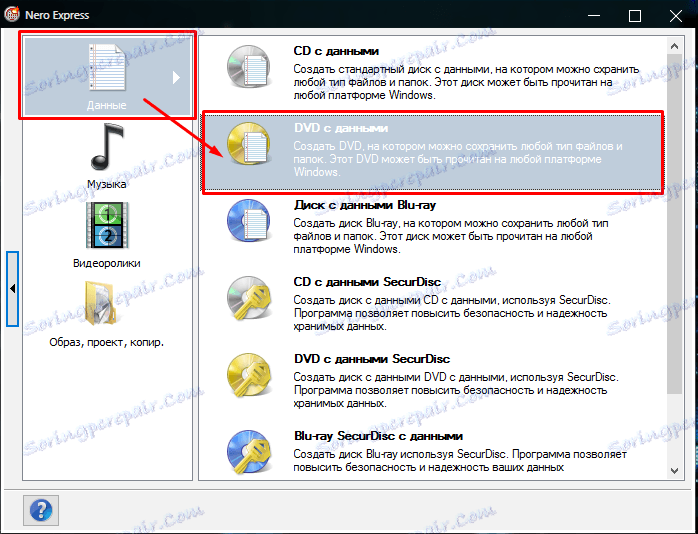
Klepnutím na tlačítko Přidat otevřete standardní aplikaci Explorer. Uživatel musí najít a vybrat soubory, které je třeba zapsat na disk.
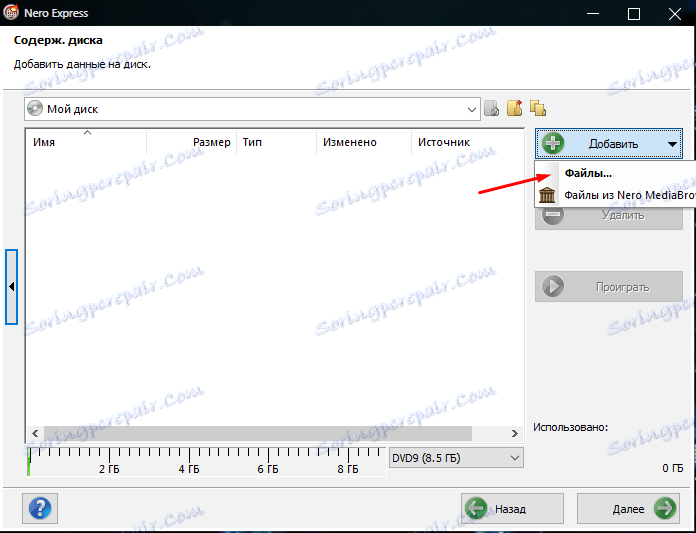
Po výběru souboru nebo souborů se v dolní části okna můžete podívat na plnost disku v závislosti na velikosti nahraných dat a volného místa.
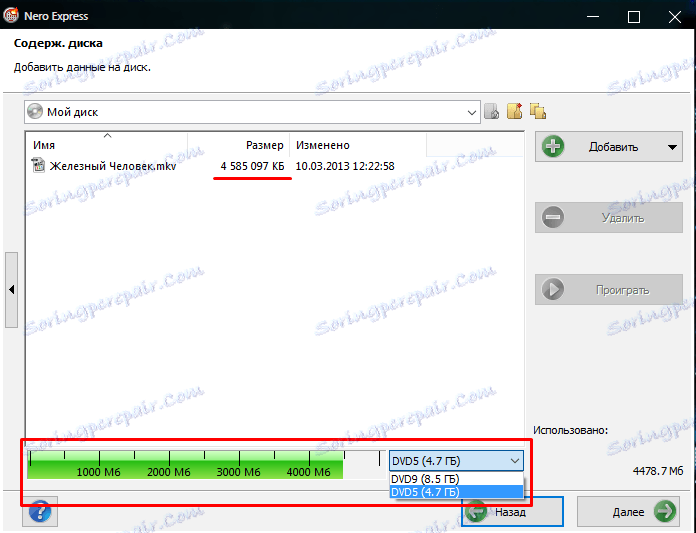
Po výběru a koordinování souborů s mezerou klikněte na tlačítko Další . Následující okno vám umožní provést nejnovější nastavení záznamu, nastavit název disku, povolit nebo zakázat skenování nahraných médií a vytvořit disk s vícenásobným pořadím (vhodný pouze pro disky označené jako RW).
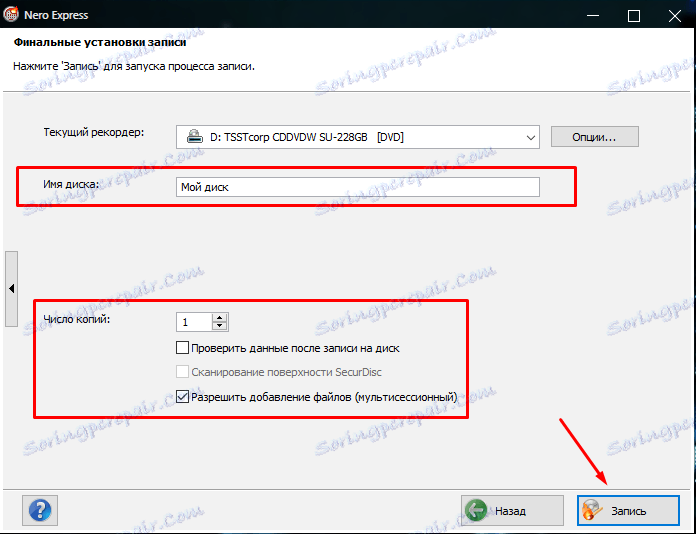
Po výběru všech potřebných parametrů vložte prázdný disk do jednotky a stiskněte tlačítko Nahrát . Rychlost záznamu závisí na množství informací, rychlosti disku a kvalitě disku.
5. Druhý způsob nahrávání má užší účel - je užitečné pro psaní souborů pouze s oprávněními .BUP, .VOB a .IFO. To je nezbytné pro vytvoření plnohodnotného disku DVD-ROM pro zpracování příslušných hráčů. Jediným rozdílem je, že musíte vybrat příslušnou položku v levém menu podprogramu.
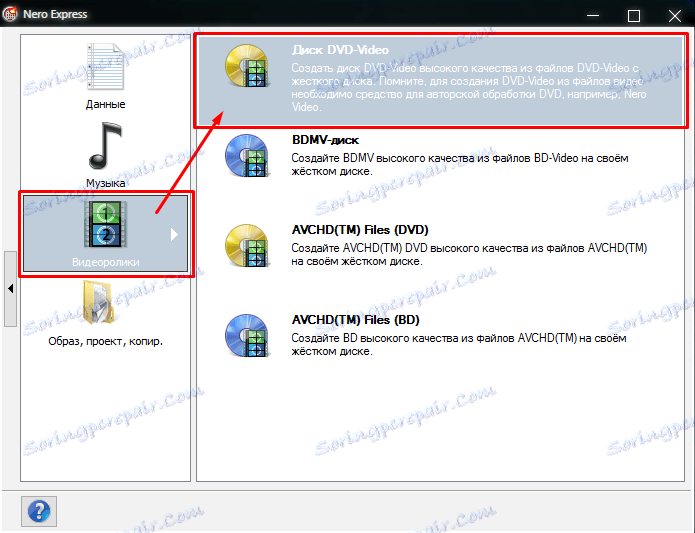
Další kroky výběru souborů a psaní disku se neliší od výše popsaných kroků.
Nero poskytuje opravdu plnohodnotný nástroj pro vypalování disků jakýmkoli druhem video souborů, které můžete původně vytvořit pro práci s jakýmkoli zařízením, které dokáže číst disky. Bezprostředně po nahrávání získáme hotový disk s nezaměnitelnými daty.
